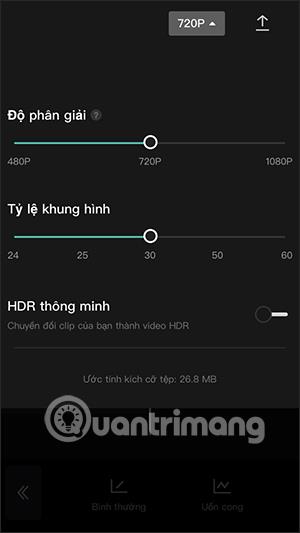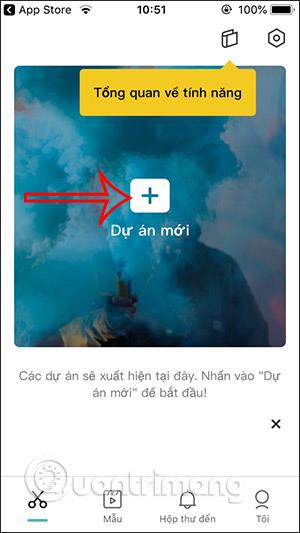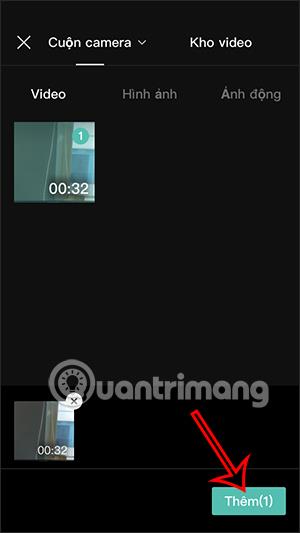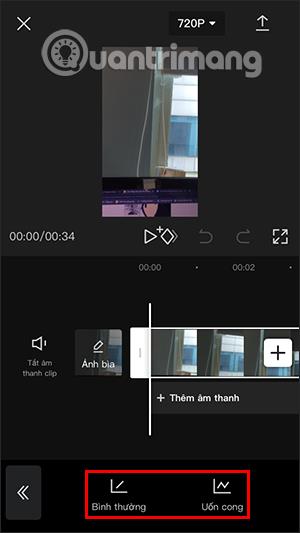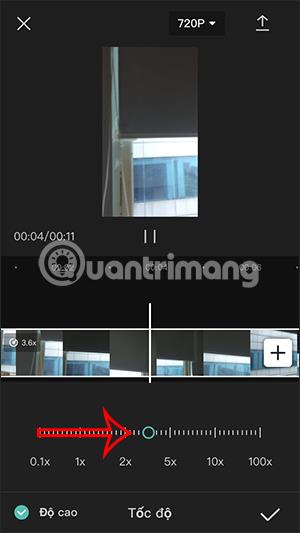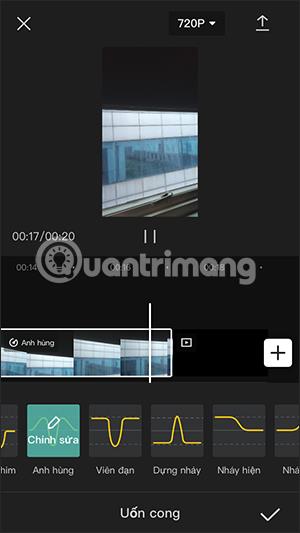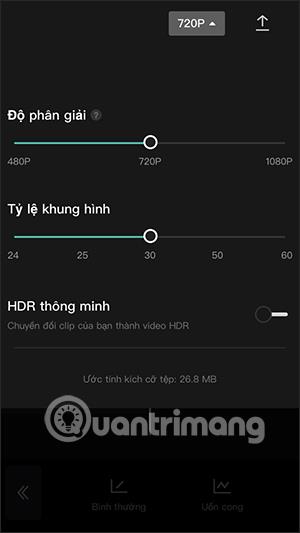Az iPhone-videók sebességének beállításához támogató alkalmazásokat és videoszerkesztő alkalmazásokat kell használnunk az iPhone-on, de nem használhatjuk az elérhető iPhone-szerkesztőt . Jelenleg számos alkalmazás támogatja a videó sebességének beállítását, például az iMovie alkalmazás iPhone-on vagy a CapCut alkalmazás. Az alábbi cikk útmutatást nyújt az olvasóknak a CapCut alkalmazás használatában az iPhone videó sebességének beállításához.
Útmutató az iPhone videó sebességének beállításához
1. lépés:
A CapCut alkalmazás felületén a felhasználók azonnal az Új projekt elemre kattintanak , majd a lejátszási sebesség beállításához kattintson a videóra , majd a Hozzáadás gombra .
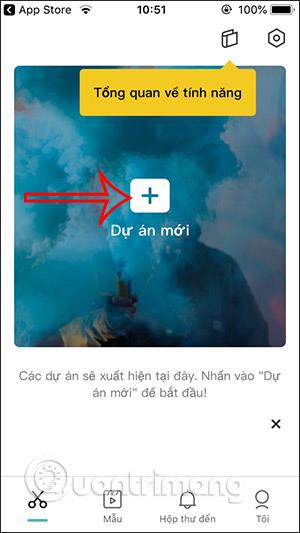
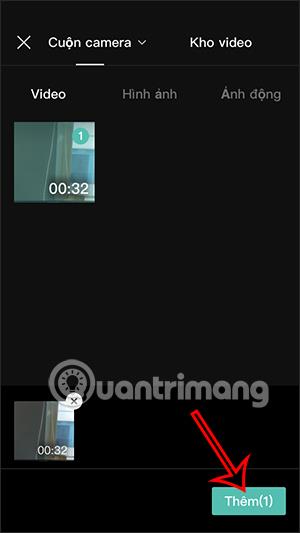
2. lépés:
Ezután azonnal lépjen a videószerkesztő felületre, vagy ha nem látja ezt a felületet, kattintson a Szerkesztés gombra. Továbbra is kattintson a Sebesség elemre a videó sebességének beállításához.

3. lépés:
Itt két teljesen különböző típusú iPhone videosebesség-beállítást láthat.
- Normál: Változtassa meg a videó sebességét a videó elejétől a végéig.
- Bend: Eszközöket biztosít a videó sebességének testreszabásához minden videójelenetben. Ízlés szerint növelheti vagy csökkentheti.
A Normál beállításnál csak a kék kört kell mozgatnia a kívánt videósebességre . Kattintson a felül található lejátszás ikonra az előnézethez, majd kattintson a pipára a mentéshez.
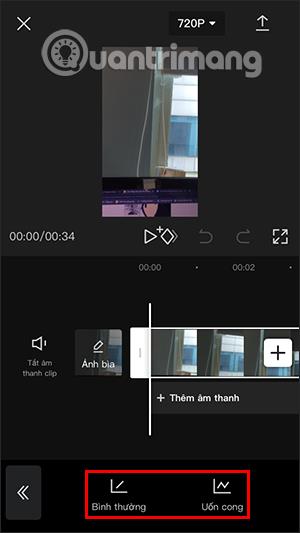
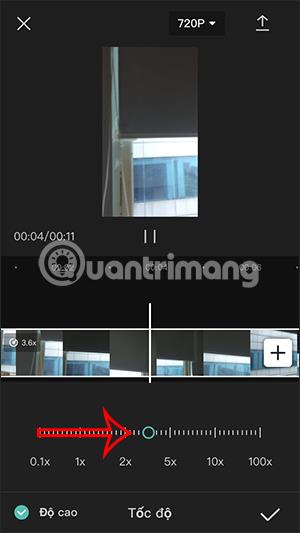
Az ívelt módban sokféle videósebesség-változást láthat az alábbiak szerint. A Szerkesztés gombra kattintva részletesebben módosíthatja az egyes korrekciós típusok sebességét.
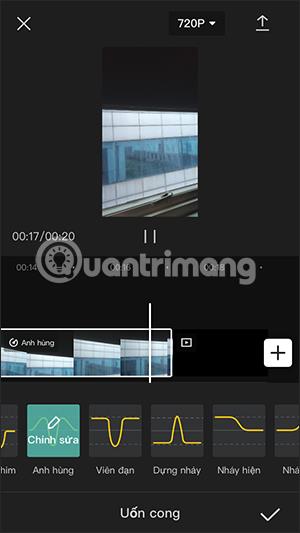
4. lépés:
A szerkesztés után kattintson a pipára a mentéshez, majd kattintson a 720P lehetőségre a videó minőségének beállításához. Végül kattintson a feltöltés ikonra a videó exportálásához a szerkesztés után.